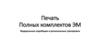Похожие презентации:
Организация сканирования экзаменационных работ участников в ППЭ
1. Подготовка лиц, задействованных при проведении государственной итоговой аттестации по образовательным программам среднего
ФЕДЕРАЛЬНАЯ СЛУЖБА ПО НАДЗОРУВ СФЕРЕ ОБРАЗОВАНИЯ И НАУКИ
РООСОБРНАДЗОР
Подготовка лиц,
задействованных при проведении
государственной итоговой аттестации
по образовательным программам
среднего общего образования
в пункте проведения экзаменов
(технический специалист)
Организация сканирования экзаменационных работ
участников в ППЭ
Москва, 2018
2. ОРГАНИЗАЦИЯ СКАНИРОВАНИЯ ЭКЗАМЕНАЦИОННЫХ РАБОТ УЧАСТНИКОВ В ППЭ
Подготовка техническихспециалистов
3. КРАТКОЕ ОПИСАНИЕ ТЕХНОЛОГИИ
Техническим специалистом производится сканирование ЭМ и формППЭ в присутствии членов ГЭК
Отсканированные изображения ЭМ передаются в РЦОИ,
уполномоченную организацию для последующей обработки
Получение данных из ППЭ, и последующая обработка аналогично
стандартной процедуре
4. ТЕХНИЧЕСКАЯ ПОДГОТОВКА ШТАБА ППЭ
Функции технического специалиста:Техническое оснащение:
установка и настройка сканера;
установка и настройка принтера;
установка специального программного обеспечения:
станция сканирования, станция авторизации;
получение и загрузка на станцию сканирования
сертификата РЦОИ;
тестовое сканирование всех тестовых комплектов
бланков, напечатанных на всех станциях печати ЭМ,
включая резервные, и тестовый ДБО № 2,
напечатанный на станции авторизации в ППЭ;
установка и настройка средств автоматизированной
передачи пакетов с электронными бланками из ППЭ в
РЦОИ
передача статуса о завершении подготовки в систему
мониторинга готовности ППЭ.
Станция сканирования
Станция авторизации
(с подключением к сети «Интернет»)
USB-модем
Сканирующее устройство
Принтер
5. ТРЕБОВАНИЯ К СТАНЦИЯМ И ОПЕРАЦИОННЫМ СИСТЕМАМ
Станция авторизации* (Рабочая станцияв штабе ППЭ)
Операционная система: Windows 7 / 8.1 платформы:
ia32 (x86), x64.
Процессор:
Минимальная конфигурация: одноядерный, от 3,0 ГГц
или двухъядерный, от 2,0 ГГц.
Рекомендуемая конфигурация: четырехъядерный, от
2,0 ГГц.
Оперативная память:
Минимальный объем: от 2 ГБайт.
Рекомендуемый объем: от 4 ГБайт.
Свободное дисковое пространство: от 1 Гб.
Дополнительное ПО: Microsoft .NET Framework 4.0.
Прочие требования: Рабочая станция должна быть
оснащена локальным лазерным принтером
(использование сетевого принтера не допускается).
Прочее оборудование:
Оптический привод для чтения компактдисков DVD (CD)-ROM.
Внешний интерфейс: USB 2.0 и выше,
рекомендуется не менее двух свободных.
Манипулятор «мышь».
Клавиатура.
Видеокарта и монитор: разрешение не
менее 1024 по горизонтали, не менее 768
по вертикали.
Система бесперебойного питания
(рекомендуется): выходная мощность,
соответствующая потребляемой
мощности подключённой рабочей
станции, время работы при полной
нагрузке не менее 15 мин
*Станция авторизации используется при проведении
экзаменов по технологии печати ЭМ в ППЭ, сканирования
электронных бланков в ППЭ и раздела «Говорение»
по иностранным языкам, дополнительные требования
предъявляются к свободному дисковому пространству
в случае применения технологии сканирования.
6. ТРЕБОВАНИЯ К СТАНЦИИ СКАНИРОВАНИЯ
Должно быть 2 станции:обычная + резервная станция сканирования в ППЭ
На рабочих станциях должна быть установлена «чистая» операционная система (новая установка)
и программное обеспечение, необходимое для работы Станции сканирования
или Станции авторизации. Установка другого ПО до окончания использования рабочих станций
при проведении ЕГЭ запрещается.
Операционная система: Windows 7 / 8.1 платформы: ia32 (x86), x64.
Процессор:
Минимальная конфигурация: одноядерный, от 3,0 ГГц или двухъядерный, от 2,0 ГГц.
Рекомендуемая конфигурация: четырехъядерный, от 2,0 ГГц
Оперативная память:
Минимальный объем: от 4 ГБайт.
Рекомендуемый объем (свыше 50 участников): от 8 ГБайт.
Свободное дисковое пространство определяется из расчёта количества участников, бланки
которых планируется обрабатывать: на одного участника требуется примерно 1 Мб исходных
данных + 1 Мб экспортированных данных + 300 Мб.
Прочее оборудование:
Внешний интерфейс: USB 2.0 и выше, рекомендуется не менее 2-х свободных
Манипулятор «мышь».
Клавиатура.
Видеокарта и монитор: разрешение не менее 1024 по горизонтали, не менее 768 по вертикали.
Специальное ПО: Имеющее действующий на весь период ЕГЭ сертификат ФСБ России средство
антивирусной защиты информации.
Дополнительное ПО: Microsoft .NET Framework 4.0.
К станции должен быть подключен локальный сканер или обеспечена связь с сетевым сканером.
7. РЕЗЕРВНОЕ ОБОРУДОВАНИЕ
Флеш-накопитель
Сканирующее устройство
Принтер
Станция сканирования в ППЭ (1 компьютер)
Станция авторизации в ППЭ (1 компьютер)
USB-модем для обеспечения резервного
канала доступа в информационнотелекоммуникационную сеть «Интернет»
8. КОНТРОЛЬ ТЕХНИЧЕСКОЙ ГОТОВНОСТИ СТАНЦИИ СКАНИРОВАНИЯ В ППЭ
За один рабочий день до проведения экзаменаРУКОВОДИТЕЛЬ
ППЭ
ЧЛЕН ГЭК
Контроль технической готовности на станции
авторизации в Штабе ППЭ
необходимо:
проверить наличие соединения c сервером РЦОИ
скачать пакет с сертификатами специалистов РЦОИ
для загрузки на станцию сканирования в ППЭ
ТЕХНИЧЕСКИЙ
СПЕЦИАЛИСТ
9. КОНТРОЛЬ ТЕХНИЧЕСКОЙ ГОТОВНОСТИ СТАНЦИИ СКАНИРОВАНИЯ В ППЭ
За один рабочий день до проведения экзаменаРУКОВОДИТЕЛЬ
ППЭ
ЧЛЕН ГЭК
ТЕХНИЧЕСКИЙ
СПЕЦИАЛИСТ
Контроль технической готовности на станции сканирования в
ППЭ, включая резервную
необходимо:
проверить настройки экзамена по соответствующему предмету
проверить настройки системного времени
выполнить тестовое сканирование не менее одного из предоставленных
тестовых комплектов ЭМ повторно, тестового ДБО № 2
оценить качество сканирования бланков
загрузить пакет с сертификатами специалистов РЦОИ
проверить работоспособность средств криптозащиты с использованием
токена члена ГЭК
сохранить на флеш-накопитель протокол технической готовности Штаба
ППЭ для сканирования бланков в ППЭ и акт технической готовности для
последующей передачи в систему мониторинга готовности ППЭ
проверить дополнительное (резервное) оборудование
10. СКАНИРОВАНИЕ ЭМ
Передаёт техническому специалисту длясканирования вскрытый возвратный
доставочный пакет из аудитории,
предварительно пересчитав бланки
Осуществляет сканирование бланков, форм
ППЭ, в присутствии членов ГЭК, руководителя
ППЭ и общественных наблюдателей (при
наличии), проверяет качество отсканированных
изображений и ориентацию. Помещает бланки
в возвратный доставочный пакет.
Сохраняет на флеш-накопитель пакет данных с
электронными образами бланков и форм ППЭ.
Выполняет передачу данных на сервер РЦОИ
Руководитель
ППЭ
Технический
специалист
11. ЭТАП ТЕХНИЧЕСКОЙ ПОДГОТОВКИ СТАНЦИИ СКАНИРОВАНИЯ В ШТАБЕ ППЭ
Техническая подготовка12. РАБОТА С ПРОГРАММНЫМ ОБЕСПЕЧЕНИЕМ СТАНЦИЯ СКАНИРОВАНИЯ В ППЭ
Запуск Станции сканирования в ППЭПри каждом запуске Станции сканирования в ППЭ открывается окно
с приглашением ввести пароль технического специалиста
Пароль технического специалиста фиксированный и
единый для всех пользователей. Введите указанный
пароль в соответствующем поле и нажмите кнопку OK.
В результате откроется окно выбора
экзаменов
Изменить – ввод или изменение сведений о ППЭ
и станции сканирования
Сведения о работе станции – выгрузка технической
информации о работе станции сканирования
Новый экзамен – создание нового экзамена
О программе – просмотре сведений о версии
программы станции сканирования.
13. РАБОТА С ПРОГРАММНЫМ ОБЕСПЕЧЕНИЕМ СТАНЦИЯ СКАНИРОВАНИЯ В ППЭ
Ввод информации о станции сканированияПри первом запуске Станции сканирования в ППЭ введите начальную информацию
о станции сканирования. В этом случае указанные сведения будут автоматически
включаться при создании нового экзамена.
Заполните поля Код региона, Код МСУ, Код ППЭ, в
которых будет проводиться
сканирование.
Измените значение поля Номер станции, в случае
настройки резервной станции
сканирования или использования нескольких станций
сканирования в ППЭ.
Важно!
В случае использования нескольких станций
сканирования обязательно присвойте им различные
номера станций, для того чтобы различать пакеты,
акты и протоколы, сформированные на разных
станциях сканирования.
Установите флажок Резервная станция, в случае
если данная станция сканирования
является резервной.
Подтвердите изменение кнопкой Сохранить или
откажитесь от изменений кнопкой Отмена.
14.
РАБОТА С ПРОГРАММНЫМ ОБЕСПЕЧЕНИЕМСТАНЦИЯ СКАНИРОВАНИЯ В ППЭ
Создание и ввод информации о новом экзамене
Заполните поля:
Код региона, Код МСУ, Код ППЭ, в которых
будет проводиться сканирование.
Данные поля необходимо заполнять при
создании первого экзамена на Станции
сканирования в ППЭ.
При создании последующих экзаменов эти
данные будут использоваться автоматически.
Заполните поле Номер станции, если в ППЭ
планируется использовать более одной
станции сканирования.
Если поле останется незаполненным, то ему
будет присвоено значение по умолчанию – 1.
Если станция резервная, установите
соответствующий флаг.
Заполните поля:
Этап, Предмет, Дата экзамена для экзамена, по окончании которого
будет проводиться сканирование.
Для перехода к этапу технической подготовки нажмите кнопку
Продолжить
15. РАБОТА С ПРОГРАММНЫМ ОБЕСПЕЧЕНИЕМ СТАНЦИЯ СКАНИРОВАНИЯ В ППЭ
Удаление устаревших данныхПри первом запуске новой версии ПО автоматически выполняется поиск устаревших
данных версий станций сканирования предыдущего экзаменационного периода.
В случае обнаружения таких данных откроется соответствующее окно.
Удаление устаревших данных, содержащее результат проверки с указанием объема
занимаемого места найденных файлов.
Нажмите кнопку Удалить для удаления найденных данных.
Нажмите кнопку Закрыть для пропуска шага - устаревшие данные останутся на
рабочей станции, при следующем запуске запрос на удаление появится снова
16. РАБОТА С ПРОГРАММНЫМ ОБЕСПЕЧЕНИЕМ СТАНЦИЯ СКАНИРОВАНИЯ В ППЭ
Техническая подготовкаОкно технической подготовки открывается после нажатия
кнопки «Продолжить» в окне ввода информации об
экзамене. На этапе технической подготовки проводятся:
настройка и проверка работоспособности
оборудования, используемого при сканировании
бланков
выполняется контроль качества тестового
сканирования
проводится загрузка сертификата РЦОИ.
Проверьте корректность системного времени
Выберите в выпадающем списке сканер из числа
установленных в Windows и доступных для
использования станцией сканирования в ППЭ.
Выполнено – сканер успешно выбран.
Ожидание – к станции подключено несколько сканеров. Необходимо выбрать один сканер. В случае
отсутствия в выпадающем списке сканеров: проверьте, что драйвер сканера корректно установлен. При
необходимости замените сканер или используйте другую рабочую станцию.
Загрузите переданные из РЦОИ сертификаты специалистов, ответственных за импорт бланков, с помощью
кнопки Загрузить. Для просмотра загруженного сертификата воспользуйтесь кнопкой Просмотреть.
17. РАБОТА С ПРОГРАММНЫМ ОБЕСПЕЧЕНИЕМ СТАНЦИЯ СКАНИРОВАНИЯ В ППЭ
Тестовое сканированиеВыполните тестовое сканирование с помощью кнопки Тестовое
сканирование, чтобы убедиться в корректной работе сканера.
Произойдет переход к окну «Тестовое сканирование»:
Перейдите по ссылке «тестовые бланки» для того, для того,
чтобы распечатать машиночитаемые формы ППЭ для
тестирования: ведомость ППЭ-13-02 (ППЭ-13-03- У для устного
экзамена), Акт 18МАШ, 12-04-МАШ. Комплект поставляется в
формате pdf. Вы можете использовать любой комплект для
печати. При печати тестовых форм в параметрах масштаба печати
необходимо указывать 100%, чтобы избежать появления
дополнительных полей и уменьшения изображения,
распечатанного на листе. Для тестового сканирования бланков
следует использовать напечатанные на станциях печати ЭМ
тестовые комплекты бланков, а также тестовый ДБО№2,
напечатанный на станции авторизации в штабе ППЭ
Поместите в сканер тестовый комплект и нажмите кнопку Сканировать. В результате откроется окно
настроек параметров сканера, внешний вид которого зависит от драйвера используемого сканера. В окне
настроек параметров сканера укажите параметры сканирования и проведите тестовое сканирование:
- Формат бумаги: не менее А4.
- Разрешение сканирование: не менее 300 точек на дюйм.
- Цветность сканирования: черно-белое или оттенки серого.
18. РАБОТА С ПРОГРАММНЫМ ОБЕСПЕЧЕНИЕМ СТАНЦИЯ СКАНИРОВАНИЯ В ППЭ
Техническая подготовкаПосле завершения сканирования в окне «Тестовое сканирование»
отобразится отсканированное изображение (одно или несколько в зависимости
от выбранных настроек и материалов для сканирования)
Проверьте состав отсканированных изображений.
Поверните, при необходимости, изображения, используя
кнопки Поворот против часовой стрелки или Поворот по
часовой стрелке.
Проверьте качество изображения, используя кнопки
Увеличение или Уменьшение. В случае наличия одного или
нескольких изображений бланков, не удовлетворяющих
перечисленным условиям, необходимо принять меры по
настройке параметров сканирования для обеспечения
получения качественного изображения или повторить
настройку принтера на станции печати, на которой
напечатаны тестовые бланки недостаточного качества.
Важно!
Запрещается использовать на экзаменах станцию печати,
тестовые бланки которой не удалось распознать в полном
составе и с необходимым качеством.
Удалите, при необходимости, изображения неизвестного типа.
Сохраните результат тестового сканирования для передачи
в РЦОИ кнопкой Сохранить пакет.
Нажмите кнопку Выполнено, если изображения
отсканированы качественно. В противном случае нажмите
кнопку Отмена, измените настройки сканирования или
замените сканер и выполните повторное тестовое
сканирование.
На этом техническая подготовка
может быть завершена
19. РАБОТА С ПРОГРАММНЫМ ОБЕСПЕЧЕНИЕМ СТАНЦИЯ СКАНИРОВАНИЯ В ППЭ
Проверка токена члена ГЭКПроверка работоспособности токена члена ГЭК осуществляется
в присутствии члена ГЭК на странице Техническая подготовка.
Подключите токен члена ГЭК к
рабочей станции, нажмите
кнопку Проверить.
В результате откроется окно с
запросом пароля доступа к
токену. Введите пароль к
токену и нажмите кнопку ОК.
20. РАБОТА С ПРОГРАММНЫМ ОБЕСПЕЧЕНИЕМ СТАНЦИЯ СКАНИРОВАНИЯ В ППЭ
Формирование протокола ППЭ-01-02 и акта технической готовностиФормирование протокола и акта технической готовности выполняется после завершения
всех действий по технической подготовке станции сканирования, включая проверку
работоспособности токена члена ГЭК.
Нажмите кнопку Протокол
готовности для формирования
протокола.
В результате будет предложен
выбор носителя для сохранения
протокола и акта.
21. ЭТАП СКАНИРОВАНИЯ ЭКЗАМЕНАЦИОННЫХ МАТЕРИАЛОВ НА СТАНЦИИ СКАНИРОВАНИЯ В ШТАБЕ ППЭ
Техническая подготовка22. РАБОТА С ПРОГРАММНЫМ ОБЕСПЕЧЕНИЕМ СТАНЦИЯ СКАНИРОВАНИЯ В ППЭ
Сканирование бланков в ППЭДля перехода к сканированию бланков
необходимо выбрать аудиторию из
списка или создать новую:
Нажмите кнопку Добавить
аудиторию для создания новой
аудитории ППЭ.
В открывшемся окне Новая
аудитория введите номер
аудитории.
После ввода номера аудитории в
окне Новая аудитория нажмите
кнопку Продолжить.
Нажмите ссылку с указанием номера аудитории для выбора аудитории для сканирования.
Нажмите ссылку кнопку Аудитория в окне Сканирование бланков в ППЭ для открытия окна со списком
аудиторий.
Нажмите кнопку Изменить номер для изменения номера активной аудитории, изменить специальную
аудиторию «Штаб» удалить нельзя.
Нажмите кнопку Удалить аудиторию для удаления аудитории. Удалить можно аудиторию, у которой нет
отсканированных бланков, специальную аудиторию «Штаб» удалить нельзя.
23. РАБОТА С ПРОГРАММНЫМ ОБЕСПЕЧЕНИЕМ СТАНЦИЯ СКАНИРОВАНИЯ В ППЭ
Сканирование бланков в ППЭОкно «Сканирование бланков в ППЭ» состоит из следующих блоков:
1
Фильтр и статистика обработки аудитории
2
Основные функции
3
Изображения бланков
4
Панель инструментов для работы с изображениями
24. РАБОТА С ПРОГРАММНЫМ ОБЕСПЕЧЕНИЕМ СТАНЦИЯ СКАНИРОВАНИЯ В ППЭ
Сканирование бланков в ППЭ1. Нажмите кнопку Список аудиторий, если
необходимо отредактировать номер активной
аудитории, указать другую активную аудиторию или
создать новую.
2. Нажмите кнопку Выбор сканера, если необходимо
выбрать другой сканер.
3. Нажмите кнопку Сканировать, чтобы запустить
процесс сканирования в аудитории.
В открывшемся окне настроек сканера
необходимо установить параметры сканирования и
запустить процесс сканирования бланков:
- формат бумаги: не менее А4
- разрешение сканирование: не менее
300 точек на дюйм
- цветность сканирования: черно-белое
или оттенки серого
4. При необходимости воспользуйтесь фильтрами для
просмотра требуемых изображений бланков.
5. При необходимости воспользуйтесь панелью
инструментов для работы с изображениями.
25.
РАБОТА С ПРОГРАММНЫМ ОБЕСПЕЧЕНИЕМСТАНЦИЯ СКАНИРОВАНИЯ В ППЭ
Сканирование бланков в ППЭ
6. Нажмите кнопку Завершить сканирование в
аудитории для завершения сканирования и
осуществления проверки корректности данных:
- если данные корректны, то открывается окно
подтверждения закрытия аудитории «Завершение
сканирования бланков в аудитории»;
- если данные не корректны, то открывается окно
«Некорректные данные». Из которой выполняется
возврат на страницу сканирования, либо, после
подтверждения игнорирования ошибок завершается
сканирование в аудитории.
После подтверждения завершения сканирования в
аудитории открывается окно «Выбор дальнейшего
действия», в котором доступно создание аудитории,
выбор аудитории и завершение сканирования в
ППЭ.
26.
РАБОТА С ПРОГРАММНЫМ ОБЕСПЕЧЕНИЕМСТАНЦИЯ СКАНИРОВАНИЯ В ППЭ
Завершение сканирования
После завершения сканирования всех бланков ППЭ и форм ППЭ
технический специалист приглашает члена ГЭК для проверки количества
отсканированных бланков и экспорта бланков в электронном виде.
При необходимости любая аудитория может быть заново открыта для выполнения
дополнительного или повторного сканирования.
7. Нажмите кнопку Перейти к экспорту для
завершения сканирования и осуществления
проверки корректности данных:
если данные корректны, то происходит
переход к окну «Экспорт данных»;
если данные некорректны, то открывается
окно «Некорректные данные».
При нажатии кнопки Отмена выполняется
возврат к окну «Сканирование бланков в
ППЭ», после игнорирования ошибок и
нажатия кнопки Продолжить открывается
окно «Экспорт данных».
27.
РАБОТА С ПРОГРАММНЫМ ОБЕСПЕЧЕНИЕМСТАНЦИЯ СКАНИРОВАНИЯ В ППЭ
Экспорт данных
Рекомендуется производить экспорт данных одним
пакетом на весь пункт.
Экспорт данных по аудиториям возможен в
нестандартных ситуациях (медленная связь,
отправка заново отсканированных данных)
1. Нажмите кнопку Обновить информацию о токене члена
ГЭК. В появившемся окне необходимо ввести пароль к
токену члена ГЭК и нажать кнопку ОК.
Важно!
Не извлекайте токен члена ГЭК из компьютера до
окончания процесса экспорта данных !
2. Нажмите кнопку Загрузить сертификат, если необходимо
загрузить сертификат РЦОИ отличный от загруженного на
этапе технической подготовки.
3. Нажмите кнопку Просмотреть сертификат для просмотра
загруженного сертификата РЦОИ.
4. Нажмите кнопку Экспорт данных для запуска процедуры
экспорта данных. В открывшемся окне необходимо указать
папку, в которую должен быть сохранен файл с бланками
ответов в электронном виде.
В результате завершения экспорта данных в указанной
папке будет сохранен файл с бланками ответов в
электронном виде. Файл экспорта имеет наименование
вида:
EGE_<код региона>_<дата экзамена>_<код
ППЭ>AC<количество аудиторий>_RC<количество бланков
регистрации>_<наименование предмета>_<дата и время
экспорта>.bnk.
28.
РАБОТА С ПРОГРАММНЫМ ОБЕСПЕЧЕНИЕМСТАНЦИЯ СКАНИРОВАНИЯ В ППЭ
Формирование протокола сканирования
После завершения работ по
сканированию и экспорту на
станции сканирования необходимо
сформировать Протокол
сканирования (Форма ППЭ-15), а
также журнал работы станции
сканирования для последующей
его загрузки на федеральный
портал через Станцию
авторизации.
29. ЗАВЕРШЕНИЕ ЭКЗАМЕНА НА СТАНЦИИ СКАНИРОВАНИЯ
Техническая подготовка30.
РАБОТА С ПРОГРАММНЫМ ОБЕСПЕЧЕНИЕМСТАНЦИЯ АВТОРИЗАЦИИ В ППЭ
Выполнение передачи пакетов с электронными бланками в РЦОИ
В РЦОИ передаётся зашифрованный пакет с электронными бланками (формами ППЭ),
подписанный сертификатом члена ГЭК, который формируется средствами
Станции сканирования в ППЭ.
Окно раздела передачи бланков в РЦОИ состоит из следующих
элементов.
1.
2.
3.
4.
5.
6.
7.
Индикатор соединения с сервером РЦОИ
Настройки станции
Окно выбора даты экзамена
Функции управления передачей пакетов с электронными бланками. В данном блоке
отображаются следующие инструменты: кнопка «Передать файлы», «Приостановить
передачу», «Возобновить передачу», «Удалить файл».
Список файлов пакетов с электронными бланками, выбранных для передачи в РЦОИ.
Для каждого файла в списке указаны следующие сведения:
Имя файла – Наименование файла пакета с электронными бланками, выбранного для
передачи в РЦОИ.
Передано – Количество байт соответствующего файла, переданных серверу РЦОИ (а
также общий размер передаваемого файла).
Статус – Статус передачи соответствующего файла на сервер РЦОИ.
В нижней части отображается индикатор процесса передачи файла из ППЭ в РЦОИ.
Раздел для передачи информации в РЦОИ о завершении сканирования в ППЭ.
Кнопка Назад для возврата на главную страницу Станции авторизации
31. РАБОТА С ПРОГРАММНЫМ ОБЕСПЕЧЕНИЕМ СТАНЦИЯ АВТОРИЗАЦИИ В ППЭ
Выполнение передачи пакетов с электронными бланками в РЦОИ32. РАБОТА С ПРОГРАММНЫМ ОБЕСПЕЧЕНИЕМ СТАНЦИЯ АВТОРИЗАЦИИ В ППЭ
Выполнение передачи пакетов с электронными бланками в РЦОИДля передачи пакетов с бланками в РЦОИ перейдите в раздел Передача
бланков и аудиозаписей в РЦОИ
1. Выберите дату экзамена, на
которую осуществляется
передача бланков.
2. Нажмите кнопку Бланки.
В результате откроется окно Выбор
бланков для передачи.
33. ОСОБЫЕ СИТУАЦИИ ПРИ РАБОТЕ С ПРОГРАММНЫМ ОБЕСПЕЧЕНИЕМ СТАНЦИЯ СКАНИРОВАНИЯ В ППЭ И СТАНЦИЯ АВТОРИЗАЦИИ
Особые ситуацииПроизвести действия, необходимые для устранения неисправности, воспользовавшись
кодом ошибки, или обратиться на горячую линию ППЭ
8 (800) 775-88-43
34. Теоретические и практические задания
35. ПРАКТИЧЕСКОЕ ЗАДАНИЕ
Какое программное обеспечение используется при проведениисканирования экзаменационных материалов в ППЭ?
ПО «Станция
авторизации»
ПО «Станция
сканирования»
Выберите правильный ответ, нажав на него курсором
ПО «Станция записи»
36. ПРАКТИЧЕСКОЕ ЗАДАНИЕ
Какие виды экзаменационных материалов подлежатсканированию в ППЭ?
Бланки участников ЕГЭ и
формы ППЭ
Только бланки участников
ГИА
Выберите правильный ответ, нажав на него курсором
Только формы ППЭ
37. ПРАКТИЧЕСКОЕ ЗАДАНИЕ
Для чего используется токен члена ГЭК при организациисканирования экзаменационных материалов в ППЭ?
Для активации ПО
«Станция сканирования»
Для экспорта и
шифрования пакета
данных с
экзаменационными
материалами после
проведения сканирования
Выберите правильный ответ, нажав на него курсором
Для активации
операционной системы на
рабочей станции
38. ОБУЧЕНИЕ ТЕХНИЧЕСКОГО СПЕЦИАЛИСТА
Какой документ формируется на «Станции сканирования» послезавершения сканирования экзаменационных материалов?
Форма ППЭ-23 «Протокол
печати КИМ в аудитории»
Форма ППЭ-01-02 «Протокол
технической готовности штаба
ППЭ для сканирования бланков
в ППЭ»
Выберите правильный ответ, нажав на него курсором
Форма ППЭ-15 «Протокол
проведения процедуры
сканирования бланков в ППЭ»














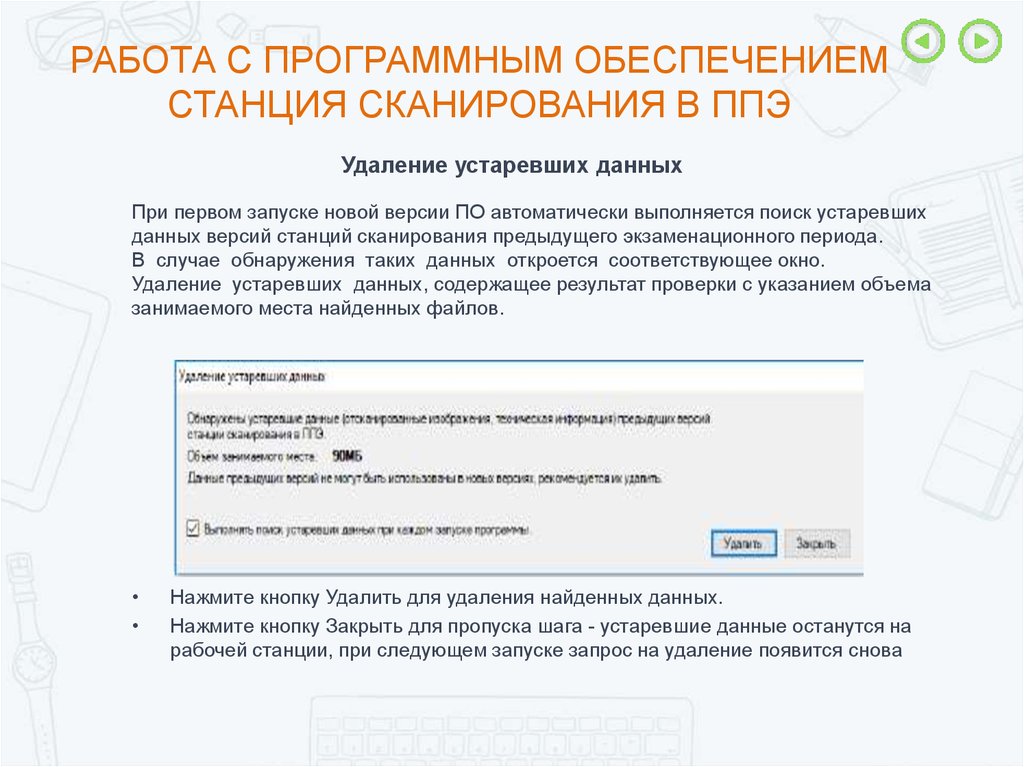
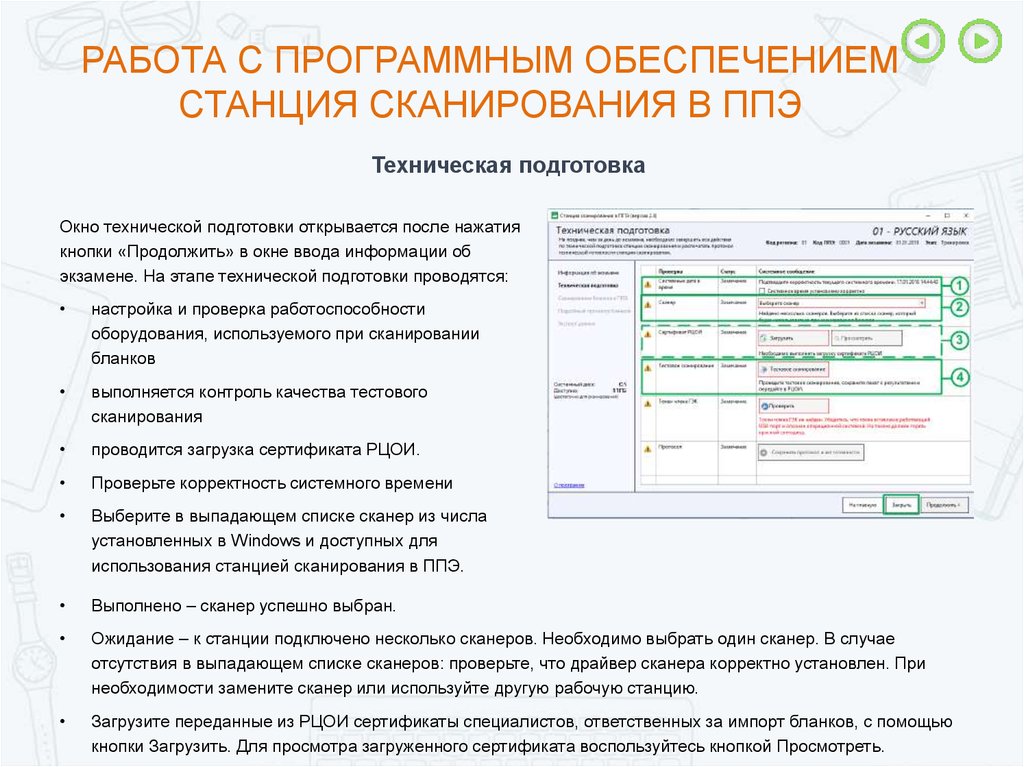



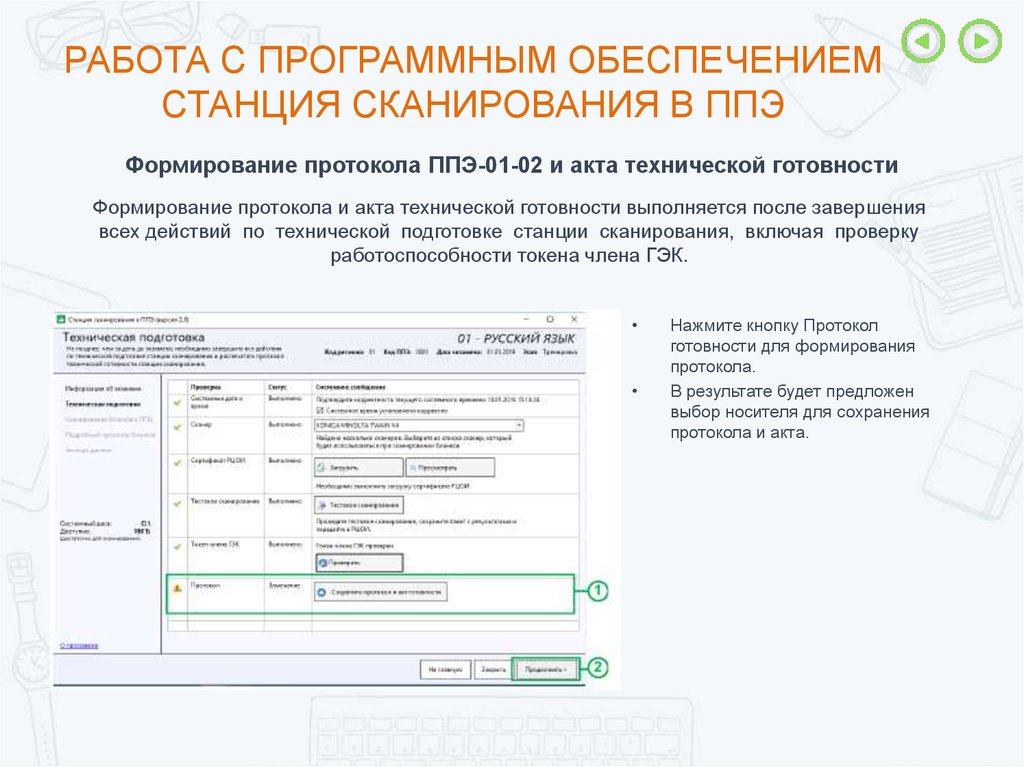





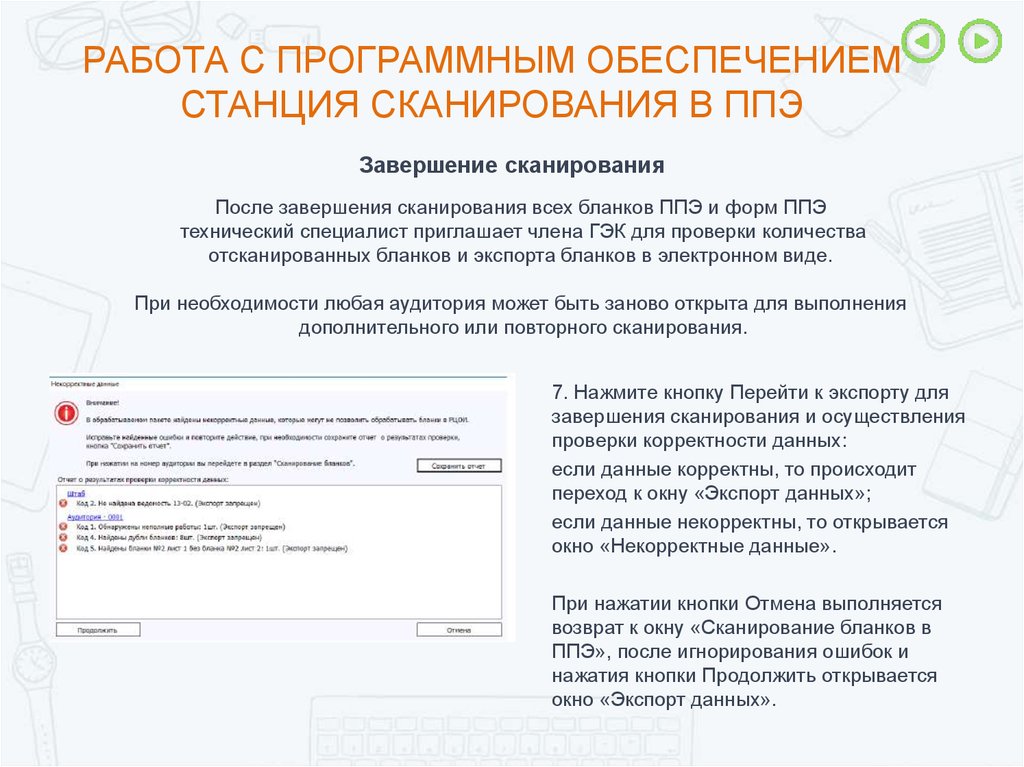
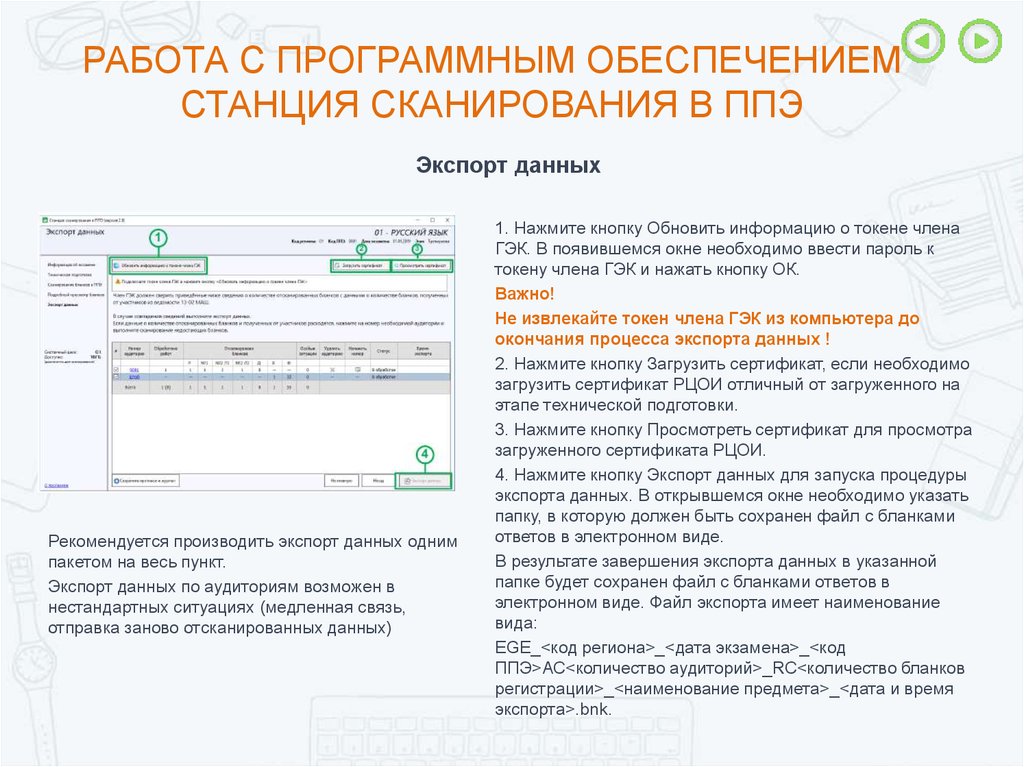
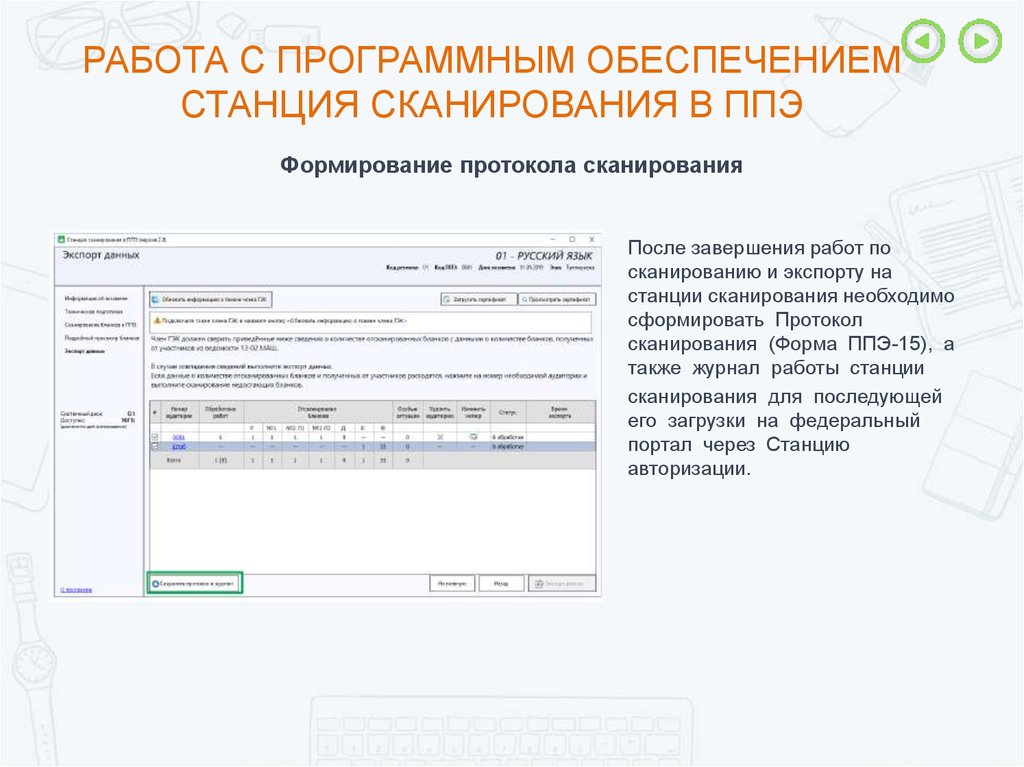


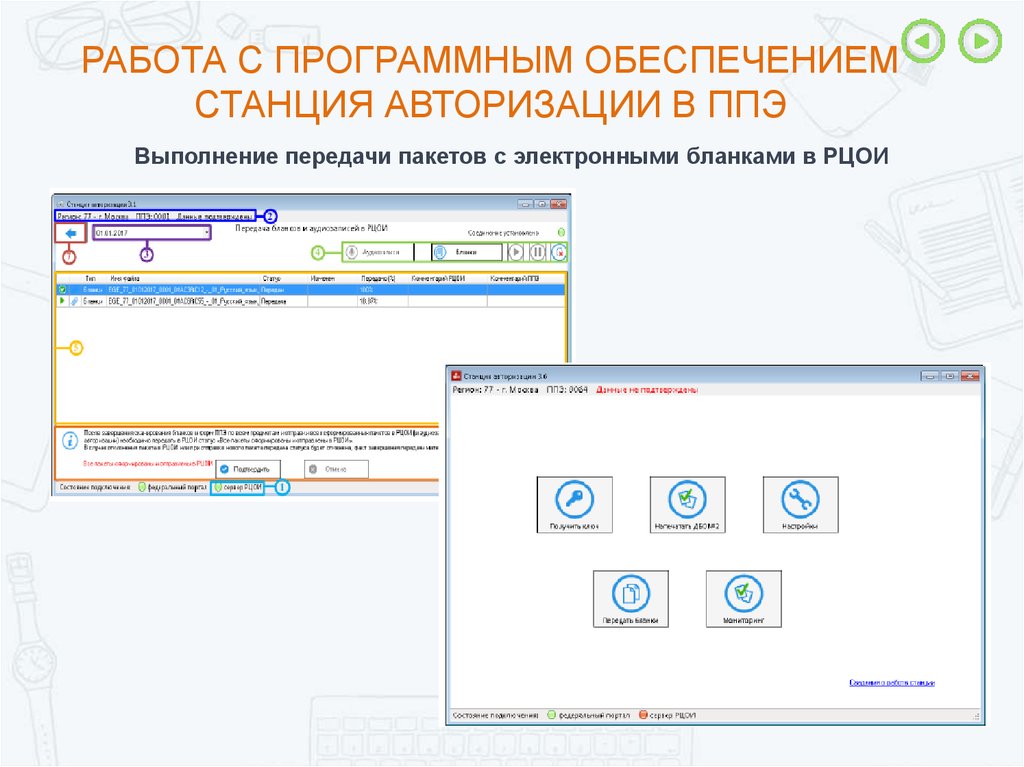

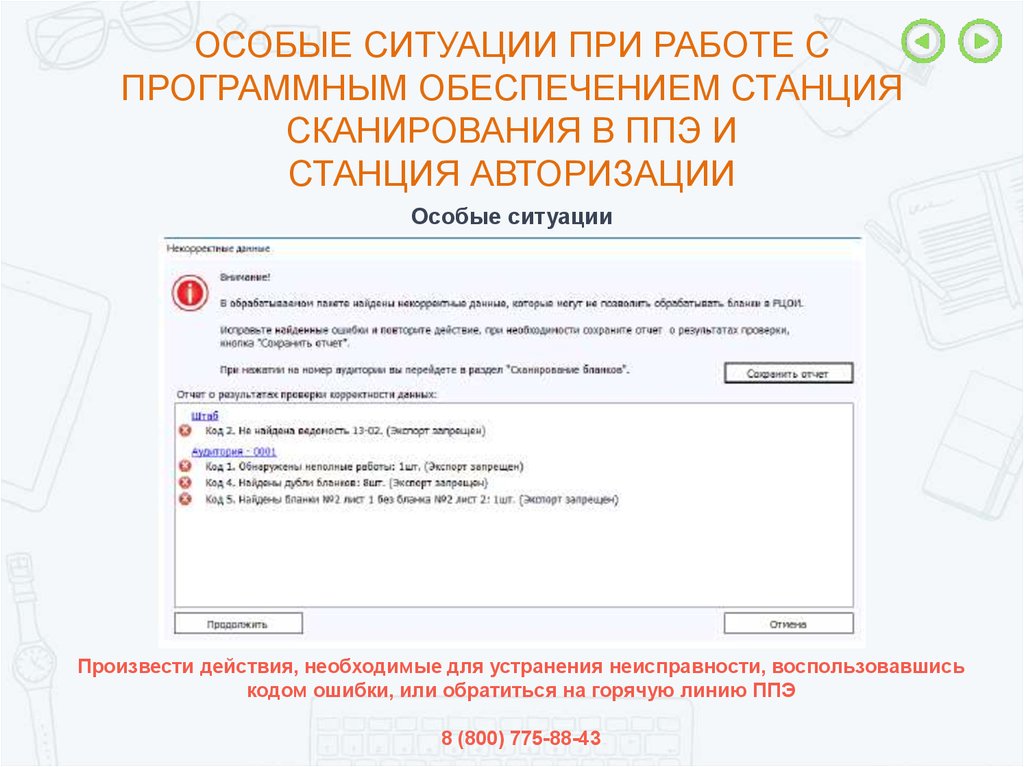





 Образование
Образование